Opérations préliminaires
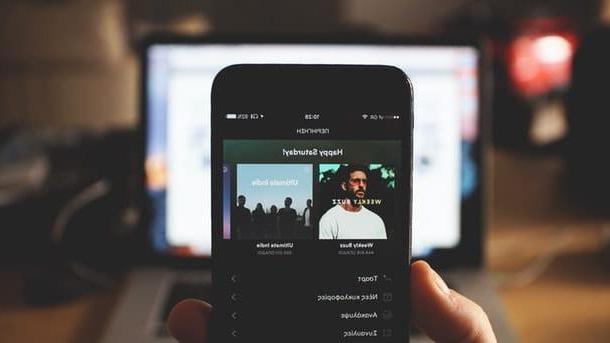
pour créer une playlist sur Spotify vous devez, bien sûr, avoir un compte sur le service de streaming musical populaire. Si vous n'en avez pas encore, lancez l'application Spotify pour les appareils Android et iOS et appuyez sur le bouton inscription gratuite.
Saisissez ensuite vos données dans les champs Quelle est ton adresse email e Créer un mot de passe et appuie sur le bouton Avanti, puis entrez le vôtre date de naissance et le vôtre sexe dans les champs appropriés et appuyez sur le bouton Avanti. Enfin, entrez votre nom dans le champ Comment tu t'appeles?, appuie sur le bouton Créer et vous avez terminé.
Si, par contre, vous préférez vous inscrire depuis votre ordinateur, connectez-vous sur le site officiel de Spotify et cliquez sur l'élément Recevoir en haut à droite. Sur la page nouvellement ouverte, entrez les données requises dans les champs Email, Mot de passe, Comment devons-nous vous appeler ? e Date de naissance et spécifiez votre sexe en cochant l'une des options disponibles entre Homme e Femme. Enfin, cochez la case à côté de l'option J'accepte les conditions générales de Spotify, vérifiez votre identité en cochant la case à côté de l'article Je ne suis pas un robot et appuie sur le bouton Recevoir.
Alternativement, vous pouvez vous inscrire à Spotify en utilisant votre compte Facebook. Ensuite, placez la coche à côté de l'élément J'accepte les conditions générales de Spotify et appuie sur le bouton Inscrivez-vous avec Facebook, puis, dans la nouvelle page ouverte, cliquez sur le bouton Continuer en tant que [nom] et entrez les données manquantes pour terminer l'enregistrement.
Créer une playlist sur Spotify à partir de smartphones et tablettes
Créer une playlist sur Spotify à partir de smartphones et tablettes c'est une procédure simple et presque identique aussi bien sur les appareils équipés de Android que de iPhone e iPad. Tout ce que vous avez à faire est d'accéder à la bibliothèque de votre compte, d'appuyer sur le bouton approprié et de personnaliser la liste de lecture en ajoutant de nouvelles chansons.
Android

Après avoir téléchargé et lancé le Spotify pour Android, appuie sur le bouton Clients enregistrés, entrez vos identifiants dans les champs Adresse email ou nom d'utilisateur e Mot de passe et appuie sur le bouton Clients enregistrés pour vous connecter à votre compte. Sinon, appuyez sur l'option Utilisez Facebook pour vous connecter à Spotify en utilisant votre compte Facebook.
Pour créer une nouvelle liste de lecture, appuyez sur l'élément Votre bibliothèque présente dans le menu ci-dessous et appuie sur le bouton Créer. Si par contre vous avez activé Spotify Premium, choisissez l'option Votre bibliothèque ci-dessous, choisissez l'article playlist et, dans le nouvel écran affiché, appuie sur le bouton Créer une playlist. Entrez ensuite le nom dans le champ Nommez votre liste de lecture et appuyez sur l'élément Créer, sinon appuyez sur le bouton Sauter pour attribuer un nom automatique.
Après avoir créé la liste de lecture, appuyez sur l'option Ajouter des chansons et, dans le nouvel écran affiché, appuie sur le bouton + pour ajouter les chansons de votre intérêt dans la section suggéré. Si, par contre, vous préférez rechercher vos chansons préférées, tapez les leurs titre dans le champ Recherche en haut, localisez celui qui vous intéresse dans les résultats de la recherche et appuyez sur le bouton + pour l'ajouter à la liste de lecture.
Pour commencer à lire la liste de lecture nouvellement créée, sélectionnez l'élément Votre bibliothèque présent dans le menu ci-dessous, appuyez sur nom de la playlist à écouter et appuie sur le bouton Lecture aléatoire. Au lieu de cela, il clique sur l'icône des dieux trois points en haut pour ajouter plus de chansons (Ajouter des chansons), pour permettre à des amis d'apporter des modifications (Rendez-le collaboratif), pour renommer la liste de lecture (Renommer la liste de lecture), pour le supprimer (Supprimer la liste de lecture) et de définir leur confidentialité (Rendez-le secret e Rendez-le public). De plus, si vous avez activé Spotify Premium, vous pouvez choisir l'option décharge pour rendre la liste de lecture disponible même en mode hors ligne. Pour en savoir plus, vous pouvez lire mon guide sur la façon de télécharger les listes de lecture Spotify.
iPhone / iPad

Si vous en avez un iPhone ou iPad et que vous souhaitez créer une liste de lecture sur Spotify, démarrez d'abord l'application du service de streaming musical et, si vous ne l'avez pas déjà fait, appuyez sur le bouton Clients enregistrés pour vous connecter à votre compte. Entrez ensuite vos identifiants dans les champs Adresse email ou nom d'utilisateur e Mot de passe et appuie sur le bouton Clients enregistrés. Sinon, appuyez sur le bouton Utilisez Facebook pour vous connecter à Spotify avec votre profil Facebook.
Maintenant, appuyez sur la voix Votre bibliothèque présente dans le menu en bas, assurez-vous que l'option est sélectionnée en haut playlist et appuie sur le bouton Créer. Si, par contre, vous avez un abonnement Spotify Premium actif, appuyez sur l'élément Votre bibliothèque, sélectionnez l'option playlist et appuie sur le bouton Créer une playlist. Saisissez ensuite le nom de votre playlist dans le champ Nommez votre liste de lecture et appuie sur le bouton Créer. Dans le nouvel écran qui apparaît, appuyez sur le bouton Ajouter des chansons et, dans la rubrique suggéré, vous pouvez afficher une liste de chansons sélectionnées pour vous par Spotify.
Pour écouter un bref aperçu d'une chanson, appuyez sur son couverture, sinon appuyez sur le bouton + lié à la chanson qui vous intéresse pour l'ajouter à la liste de lecture. Sinon, appuyez sur l'élément Recherche en haut, entrez le titre de la chanson ou le nom de l'artiste dans le champ Recherche et, dans les résultats de la recherche, appuyez sur le bouton + pour la chanson que vous souhaitez ajouter à la liste de lecture.
Pour commencer à jouer, appuyez sur l'élément Ma bibliothèque, sélectionnez la liste de lecture qui vous intéresse et appuyez sur le bouton Écouter de la lecture aléatoire. Si, par contre, vous souhaitez modifier, supprimer ou ajouter de nouvelles chansons à votre liste de lecture, appuyez sur l'icône i trois points en haut à droite et choisissez l'une des options disponibles parmi Ajouter des chansons, Rhinome, Supprimer la liste de lecture e Partager sur les médias sociaux.

Si, en revanche, vous avez un forfait Premium actif, vous pouvez également choisir de télécharger la playlist (Télécharger), pour le rendre collaboratif pour permettre à des amis d'ajouter et de réorganiser des chansons (Rendez-le collaboratif) et de définir leur confidentialité (Rendez-le privé e Rendez-le public).
Créez une playlist sur Spotify depuis votre ordinateur
Si tu préfères créer une playlist sur Spotify depuis votre ordinateur, il sera utile de savoir que vous pouvez procéder à la fois depuis le client officiel Spotify (compatible avec Windows e MacOS) et en utilisant le lecteur Web du célèbre service de streaming musical.
Client Spotify

Si le client officiel Spotify n'est pas encore installé sur votre ordinateur, connectez-vous au site Web du service, cliquez sur le bouton décharge présent en haut à droite et attendez la fin du téléchargement.
Maintenant, vous êtes vous avez un PC sous Windows, double-cliquez sur le fichier SpotifySetup.exe, appuie sur le bouton Cours et attendez que la barre de progression atteigne 100%, après quoi Spotify démarrera automatiquement et vous pourrez accéder à votre compte. Sinon, si vous utilisez fenêtres 10, vous pouvez télécharger Spotify directement depuis le Microsoft Store. Après avoir démarré ce dernier, tapez Spotify dans le champ Recherche en haut à droite, repérez l'application du célèbre service de streaming musical et appuyez sur le bouton obtenir pour le télécharger et l'installer sur votre ordinateur. Pour la procédure détaillée, je vous laisse mon guide sur la façon de télécharger des applications sur PC.
Si, par contre, vous utilisez un Mac, ouvrez le fichier SpotifyInstaller.zip venez de télécharger, lancez l'exécutable Installez Spotify extrait et appuie sur le bouton Avri pour démarrer l'installation du client.
Lors du premier lancement du client (ou de l'application Spotify), cliquez sur le bouton Clients enregistrés pour accéder à votre compte, puis appuyez sur le bouton Liste de lecture Nuova présent dans la barre latérale gauche pour créer une nouvelle playlist et saisir son nom (100 caractères maximum) dans le champ Nom. appuie sur le bouton Choisissez une image pour ajouter une image personnalisée à utiliser comme couverture de la liste de lecture que vous créez et en insérer une descrizione (maximum 300 caractères) dans le champ approprié. Une fois la personnalisation de la playlist terminée, appuyez sur le bouton Créer.
Dans le nouvel écran qui apparaît, cliquez sur le bouton Ajouter liés aux chansons de votre intérêt disponibles dans la section Chansons suggérées, sinon entrez le titre de la chanson dans le champ Recherche en haut, cliquez sur le chanson pour ajouter à la liste de lecture, appuyez sur l'icône de trois points, choisissez vos options Ajouter à la playlist et sélectionnez le playlist créé récemment.
Pour écouter et gérer vos playlists, repérez la rubrique playlist dans la barre latérale gauche, cliquez sur le nom de la liste de lecture de votre intérêt et appuie sur le bouton Jouez pour démarrer la lecture. Au lieu de cela, il clique sur l'icône des dieux trois points et choisissez l'une des options disponibles : Liste de lecture collaborative pour permettre à des amis d'ajouter, de supprimer et de réorganiser des chansons ; Rendre public / Rendre privé pour définir la confidentialité de la liste de lecture ; Modifier les détails changer le nom, la description et l'image de couverture ; effacer pour effacer la liste de lecture ; Télécharger pour autoriser le téléchargement pour une écoute hors ligne (uniquement disponible pour les utilisateurs Premium) e Partager sur les médias sociaux pour partager la playlist sur Facebook, Messenger, Skype, Twitter, Telegram etc.
Enfin, si vous souhaitez supprimer une chanson de votre playlist, faites un clic droit sur le titre de la chanson (ou appuie sur l'icône de trois points) et choisissez l'option Supprimer de la liste de lecture.
Lecteur Web

Pour créer une liste de lecture sur Spotify en utilisant le Lecteur Web du célèbre service de streaming musical, connecté à son site officiel, appuie sur le bouton Clients enregistrés et cliquez sur le bouton Accedi con Facebook pour vous connecter à Spotify via votre compte Facebook, sinon entrez vos identifiants dans les champs Adresse email ou nom d'utilisateur e Mot de passe et appuie sur le bouton Clients enregistrés.
Après vous être connecté à votre compte Spotify, cliquez sur l'entrée Votre bibliothèque présent dans la barre latérale à gauche et appuie sur le bouton Liste de lecture Nuova en haut à droite. Saisissez ensuite le nom de la playlist dans le champ nom de la liste de lecture et cliquez sur le bouton Créer, puis, dans la section Chansons recommandées, appuie sur le bouton Add pour les chansons à ajouter à votre liste de lecture.
Pour ajouter plus de chansons, cliquez sur l'entrée Recherche présent dans la barre latérale gauche, écrivez le titre de la chanson qui vous intéresse dans le domaine Commencer à écrire .. et, une fois que vous avez localisé la chanson que vous souhaitez ajouter à la liste de lecture, cliquez sur l'icône i trois points présent à côté de son nom. Dans le menu qui apparaît, choisissez l'option Ajouter à la playlist, clique le playlist créé à l'instant et c'est tout.
Pour commencer à jouer, sélectionnez l'option Votre bibliothèque, clique le playlist pour écouter et appuyer sur le bouton Jouez. Aussi, en cliquant sur l'icône de trois points, vous pouvez copier le lien pour le partager avec vos amis et connaissances (Copier le lien), vous pouvez le supprimer (effacer) ou définir sa confidentialité (Rendez-le secret e Rendez-le public).
Comment faire une playlist sur Spotify














